De standaardzoekmachine van Chrome wijzigen

De standaardzoekmachine van Google Chrome is, niet verwonderlijk, Google. Voor de overgrote meerderheid van de gebruikers is dat prima. Er zijn er echter die misschien de standaardzoekmachine willen veranderen in Yahoo !, Bing of zelfs iets aangepast willen toevoegen.
Zo werkt dit. Normaal gesproken worden bij het typen van een zoekterm in de omnibox van Chrome de resultaten van Google weergegeven wanneer u op Enter tikt.
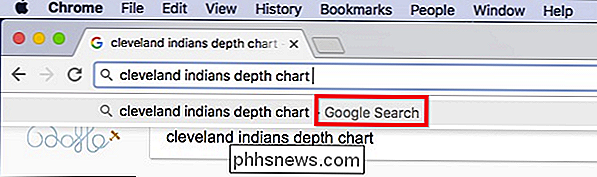
Als u dit wilt wijzigen, klikt u eerst op de drie stippen in de rechterbovenhoek van Chrome en gaat u naar Instellingen .

Zoek in de instellingen het gebied met het label 'Zoeken'.
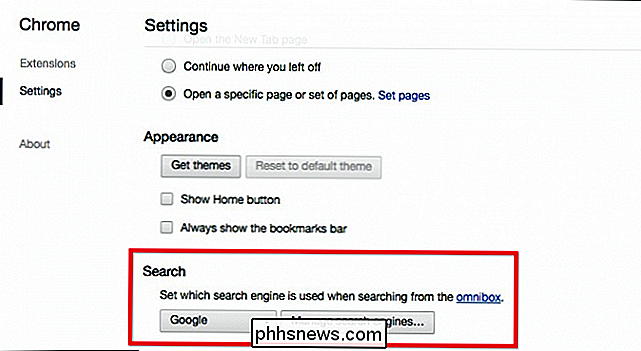
Klik nu op het vakje waar het 'Google' zegt en wijzig dit in een van de andere standaardzoekmachines.
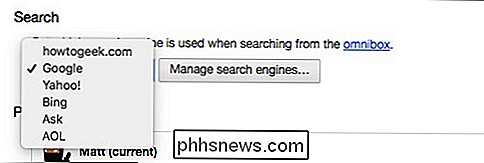
Als de zoekmachine je wilt niet verschijnen, je kunt een aangepaste toevoegen. Klik op de knop 'Zoekmachines beheren' in de zoekinstellingen om het volgende te onthullen:
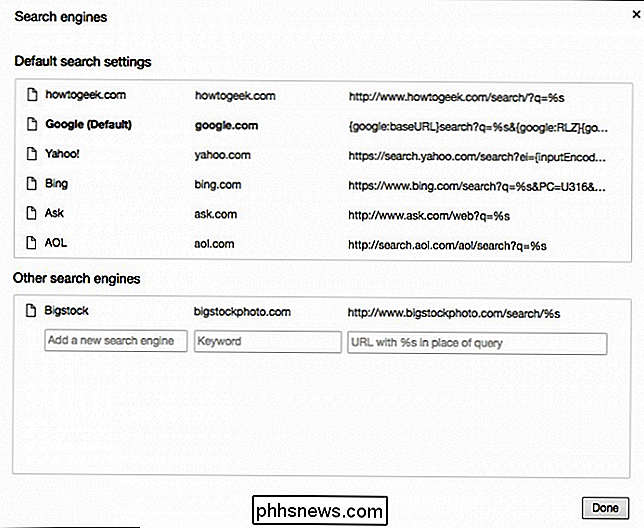
Telkens wanneer u een nieuwe site bezoekt met een zoekvak, wordt deze weergegeven onder 'Andere zoekmachines' onderaan. U kunt met de muis over een van deze engines bewegen en op de knop "Make Default" klikken om van uw standaardzoekmachine te maken, of op de "X" klikken om deze te verwijderen.
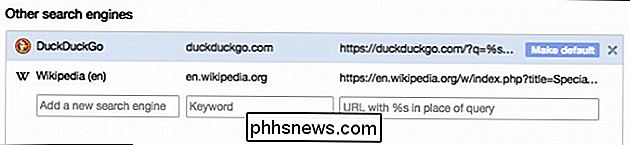
Dit gebeurt echter niet 100% van de tijd. Als er een zoekmachine is die u wilt toevoegen die niet automatisch wordt weergegeven, kunt u deze toevoegen met het vak 'Een nieuwe zoekmachine toevoegen'. Bijvoorbeeld, laten we zeggen dat we de How-To Geek-zoekopdracht willen toevoegen. Begin met het uitvoeren van een zoekopdracht op die site en kopieer de zoek-URL van How-To Geek rechtstreeks vanuit de omnibox.
Bekijk de URL en zoek de door u gezochte term op. In ons geval zochten we
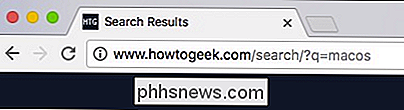
macos, die verschijnen na? Q =in de URL.Vervang de zoekterm door
% sen plak deze in het vak Een nieuwe zoekmachine toevoegen onder Andere zoekmachines.Dus in ons geval wordt ...
www.phhsnews.com/search/?q=macos
... wordt ...
www.phhsnews. com / search /? q =% s
Het eindresultaat ziet er als volgt uit:
U kunt nu die zoekmachine als standaard instellen, als u dat wilt.
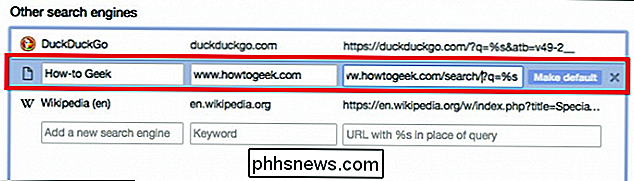
Als u uw computer niet permanent wilt wijzigen standaard zoekmachine, kunt u nog steeds gemakkelijk zoekopdrachten uitvoeren met behulp van een zoekmachine in de lijst. Om dit te doen, typt u eerst de URL van de zoekmachine in de omnibox en vervolgens op "Tab". U zult nu zien dat uw volgende zoektermen naar de door u ingevoerde zoekmachine worden verzonden.
GERELATEERD:
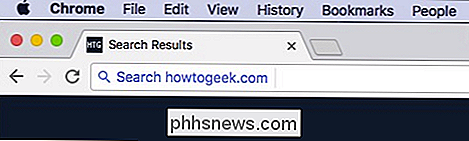
Hoe een zoekmachine aan uw webbrowser toe te voegen Het is mogelijk om dit niet alleen in Chrome te doen, maar ook Mozilla Firefox, Microsoft Edge, Microsoft Internet Explorer en Apple Safari.
Hoewel de kans dat u iets anders dan Google gaat gebruiken voor uw zoekopdrachten niet waarschijnlijk is, heeft u nog steeds de mogelijkheid. Met de hierboven beschreven methode kunt u nu vrijwel alles gebruiken.

Video's van uw iPhone of iPad streamen naar een Apple TV AirPlay gebruiken
Als het gaat om het ophalen van inhoud van uw telefoon naar uw tv, zijn er echt geen tekort aan manieren om dit te laten gebeuren . Onze favoriet is de Chromecast van Google: hij is betaalbaar en voldoet prima. Maar als u bent geïnvesteerd in het Apple-ecosysteem, kunt u eenvoudig Netflix, YouTube en anderen naar uw Apple TV streamen vanaf uw iOS-apparaat.

De beste griezelige Philips Hue Tricks voor Halloween
Halloween komt eraan, en als je een huis vol Philips Hue-lampen hebt, is dit het moment om ze echt goed te gebruiken. Hier zijn enkele geweldige manieren om deze lampen te gebruiken om uw huis net een tikkeltje spookachtig te maken. Profiteer van Hue's Horrible Greens Als u 1e- of 2e generatie Hue-lampen heeft, bent u misschien bekend met hoe slecht produceren ze een echte groene kleur - het is meer een walgelijk geelachtig groen, maar dat is een goede zaak tijdens Halloween.



